Win10 1709如何開啟“WD受控制文件夾的訪問”功能?
Win10 1709如何開啟“WD受控制文件夾的訪問”功能?在Win10 1709版本中,Windows Defender安全中心新增了“受控制文件夾的訪問”功能,它可以阻止可疑程序訪問你的文件,讓文件更加的安全!那么,Win10 1709要如何開啟“WD受控制文件夾的訪問”功能呢?具體的開啟方法請看下文。
操作如下:
1、首先,在點擊搜索結(jié)果中的Windows Defender安全中心,在打開《Windows Defender安全中心》應(yīng)用,就可以直接在開始菜單中找,進入病毒和威脅防護設(shè)置界面;
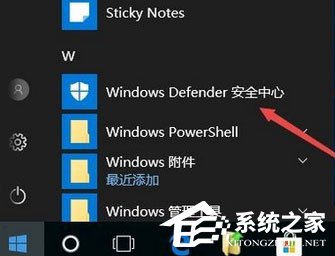
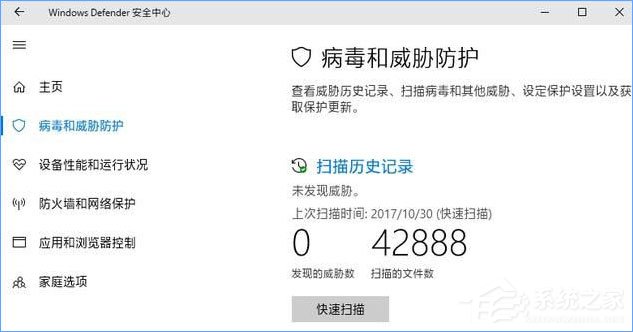
2、然后,在點擊病毒和威脅防護設(shè)置,在打開的設(shè)置界面中向下滾動窗口即可看到受控制文件夾的訪問開關(guān):
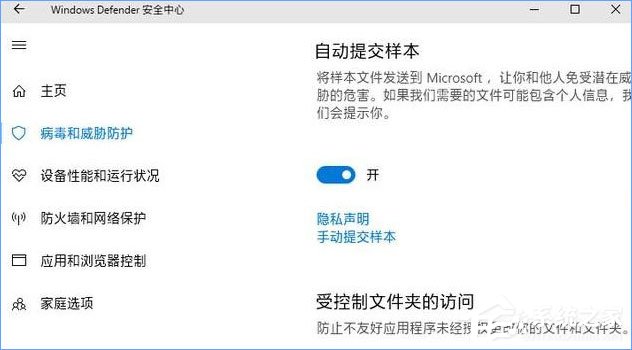
3、接下來,在打開后把它設(shè)置為開,就可以看到受保護的文件夾和通過受控制文件夾的訪問,允許應(yīng)用兩個設(shè)置項入口,在開啟該功能后,在添加受保護的文件夾;
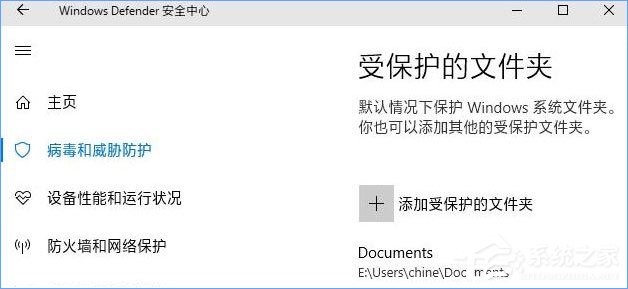
4、在系統(tǒng)默認會添加了用戶文件夾為受保護文件夾,用戶文件夾包含了:文檔、圖片、視頻、音樂、桌面、收藏夾,就可以點擊添加受保護的文件夾再添加其他文件夾,在添加允許的應(yīng)用,在打開通過受控制文件夾的訪問允許應(yīng)用設(shè)置界面:
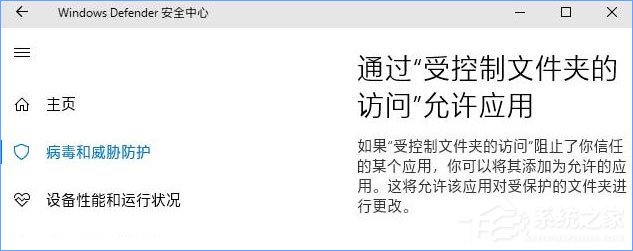
5、默認系統(tǒng)會允許大多數(shù)應(yīng)用程序訪問受控制文件夾,只限制個別可疑的或不常用的應(yīng)用程序,一些特殊的應(yīng)用程序也被阻止了,就可以在這里點擊添加允許的應(yīng)用把受限應(yīng)用程序添加進來。
以上便是Win10 1709開啟“WD受控制文件夾的訪問”功能的操作方法,升級到1709以上版本的用戶可以開啟該功能,給你的系統(tǒng)文件多一層保護!
相關(guān)文章:
1. Win10怎么關(guān)閉開機歡迎界面2. Kubuntu 22.04的安裝及基本配置(語言、分辨率自適應(yīng)等)3. AutoCAD顯示:錯誤1310寫入文件時出錯:C:WINDOWSFontsAIGDT___.TTF4. win7激活工具怎么用?win7激活工具使用方法5. Win8系統(tǒng)電腦怎么恢復(fù)出廠設(shè)置?6. Win10電腦怎么關(guān)閉軟件的彈窗廣告?7. Win7系統(tǒng)中出現(xiàn)svchost.exe錯誤具體處理步驟8. 使用U盤安裝FreeBSD系統(tǒng)的簡單教程9. 蘋果macOS Ventura 13.3 首個 Public Beta 測試版本發(fā)布10. Win7旗艦版系統(tǒng)應(yīng)該如何優(yōu)化?
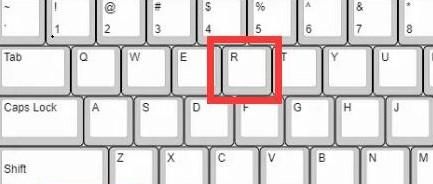
 網(wǎng)公網(wǎng)安備
網(wǎng)公網(wǎng)安備